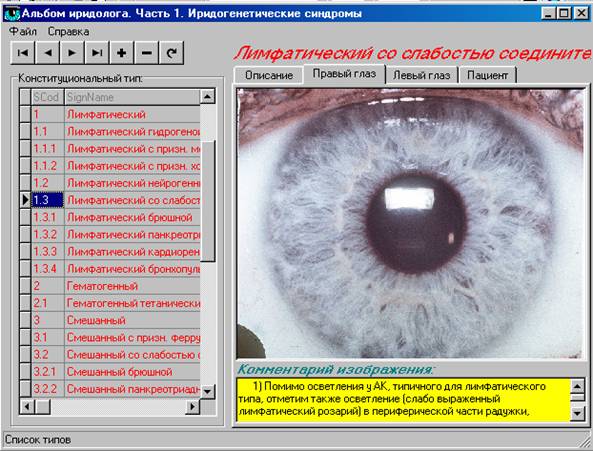
Одним из направлений компьютерной поддержки медицинских специалистов является применение электронных атласов – компьютерных информационно-справочных систем. При этом в качестве физического носителя весьма обширных баз данных (БД) все чаще применяют компакт диск (CD-ROM). Этот современный и весьма эффективный метод плотной «упаковки» значительных объемов графической и текстовой справочной информации широко используется в мировой практике. Например, Великобритания почти отказалась от выпуска «бумажных» энциклопедий – их теперь заменят компакт диски. В России также производятся медицинские компакт диски в виде энциклопедий и учебных пособий [1-2]. Ряд наименований иридологических атласов можно найти на сайтах канадских и австралийских иридологов [3-5].
Типичным примером иридологического атласа является атлас иридо логических типов радужек, разработанный канадским нейро-оптическим институтом [3] и представляющий собой записанный на CD хорошо иллюстрированный pdf -документ. В отличие от него, разработанный в 1999 году (рис.8.1) первый украинский CD -атлас «Электронный атлас иридолога. Часть 1. Иридогенетические синдромы» представляет собой «настоящую» компьютерную программу (язык программирования Delphi ). Такой способ реализации атласа позволил, во-первых, позволил построить эффективную систему навигации по разделам справочника. А во-вторых, совместное использование атласа и программы ESID -3 позволяет использовать атлас не просто как справочник, но и как средство самотестирования начинающего иридолога, о чем будет сказано ниже. В третьих, что также немаловажно, база данных атласа открыта для пользователя, который может ее редактировать по собственному усмотрению.
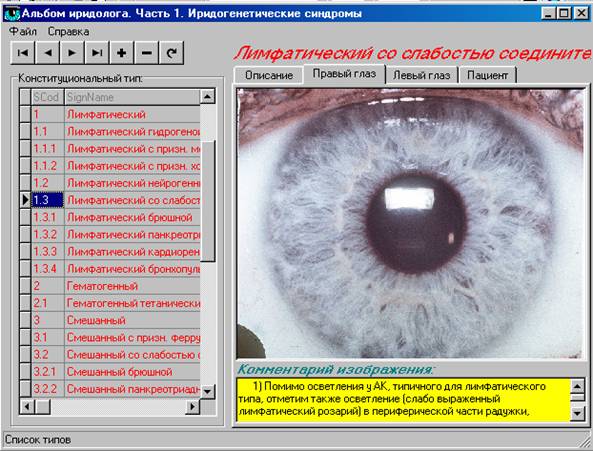
Рис.8.1. Графический интерфейс электронного атласа «Иридологические синдромы»
На данном CD , помимо электронного атласа, размещены:
В 2002 году выпущена второе издание атласа, в котором существенно расширен обзор «Компьютерная иридодиагностика – современное состояние».
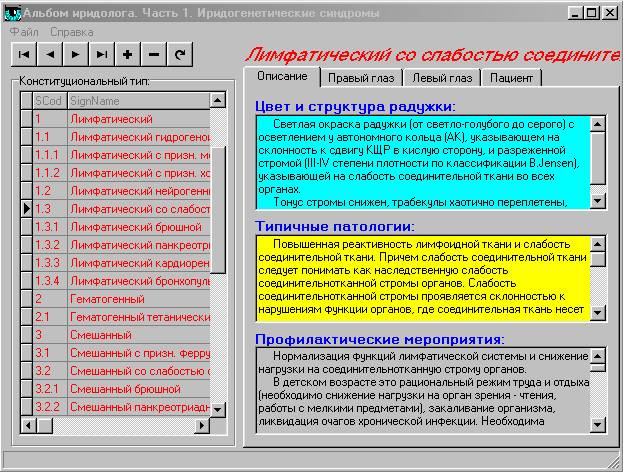
Рис.8.2. Вербальное описание радужки, соответствующих патологий и профилактических мероприятий
8.1. Назначение электронного атласа
«Электронный альбом иридолога» в первую очередь адресован начинающим иридологам (курс «Иридодиагностика» специальности «Народная и нетрадиционная медицина»). Опытные иридологи могут использовать его в процессе компьютерной диагностики в качестве вспомогательного средства. Вместе с тем, данное учебное пособие будет полезно студентам, аспирантам и специалистам технических вузов. Таких, например, инженерных специальностей как «Физическая и биомедицинская электроника», «Компьютерные адаптивные биомедицинские системы», « Обработка изображений в медицине » и т.п. Разумеется, электронный атлас будет полезен медицинским и техническим специалистам других направлений , а также всем желающим освоить современные компьютерные технологии поддержки принятия решения при диагностике, консультировании и лечении.
8.2. Основные возможности атласа
Атлас содержит 44 эталонных изображения радужной оболочки глаза для 22-х конституциональных типов и подтипов. Каждая пара изображений правой и левой радужки (рис.8.1) сопровождается подробными комментариями: вербальное описание данного типа радужки, типичные патологии, профилактические мероприятия (образ жизни, рацион питания), гомеопатические препараты (рис.8.2).
Безусловным преимуществом атласа, по сравнению с зарубежными аналогами, является возможность его использования начинающим иридологом для самотестирования . С этой целью для каждой пары изображений радужек в атлас помещены анамнез, «образцовое» заключение опытного иридолога и результаты клинических исследований (рис.8.3).
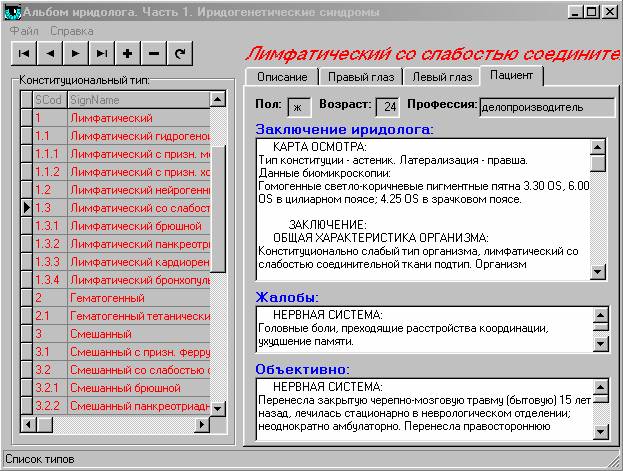
Рис.8.3. «Образцовое» заключение иридолога и результаты клинических исследований
Технология работы начинающего иридолога при этом такова. Он одновременно запускает две компьютерные программы: экспертную систему ESID -3 и электронный атлас. Выбрав в электронном атласе какое-либо изображение радужки, иридолог формирует заключение, используя для этого экспертную систему ESID -3, а затем сравнивает его с «образцовым». Заметим, что на рис.8.3 образцовое заключение находится справа вверху, в разделе «Заключение иридолога».
8.3. Базовые источники информации
Базовые источники текстовой и графической информации, использовавшиеся при создании электронного атласа – монография “Практическое пособие по иридодиагностике” О.В.Петенко и Н.И.Гречишниковой [1] , справочник- монография группы киевских иридологов во главе с В.В.Кривенко [2], а также ряд авторских материалов (опубликованных и неопубликованных) доцента Киевского медицинского института Т.А.Сядро.
8.4. Управление электронным атласом
Элементов управления электронным атласом немного, и они интуитивно понятны.
В левой верхней части графического интерфейса (рис.8.1-8.3) расположена панель навигации (рис.8.4), первые четыре кнопки которой позволяют перемещаться по записям базы данных (БД) – в начало базы данных, назад на одну запись, вперед на одну запись, в конец базы данных.
![]()
Рис.8.4. Панель навигации по БД
При нажатии кнопки со знаком «+» в базу данных вставляется новая (пустая)
запись – пользователь может осуществить, таким образом, расширение атласа за
счет добавления собственных материалов. Под панелью навигации находится зона
отображения фрагмента таблицы базы данных с наименованиями иридогенетических
типов радужных оболочек (рис.8.5). При вставке новой записи в таблице рис.8.5
появляется пустая строка. При нажатии кнопки со знаком «-» из базы данных удаляется
запись, против которой стоит указатель (черный треугольник на рис.8.5). При
нажатии кнопки со знаком “изогнутая стрелка” ![]() происходить обновление файлов базы данных, которое фиксирует сделанные пользователем
изменения в базе данных.
происходить обновление файлов базы данных, которое фиксирует сделанные пользователем
изменения в базе данных.

Рис.8.5. Фрагмент таблицы базы данных
Показанная на рис.8.5 таблица также позволяет осуществлять навигацию по БД – для этого достаточно навести курсор на нужную строку таблицы и щелкнуть левой кнопкой мыши. В результате в правой части графического интерфейса отобразится текстовая и графическая информация для соответствующего типа радужной оболочки, а в верхней правой части графического интерфейса появится наименование типа радужной оболочки (крупная надпись красного цвета).
Правая часть графического интерфейса представляет собой как бы четыре листа некоей книги с закладками (рис.8.6). На листах с закладками «Правый глаз» или «Левый глаз» размещены графические изображения радужек (рис.8.1), листы с закладками «Описание» и «Пациент» содержат тестовую информацию (рис.8.2 и 8.3).

Рис.8.6. Закладки с информационной частью справочника
Если пользователь открывает листы с закладками «Правый глаз» или «Левый глаз», в нижней части листов, под изображением, он видит текстовую зону « Комментарий изображения » (рис.8.1) . Это своеобразный блокнот, куда пользователь может записать результаты собственных наблюдений и размышлений, а затем сохранить в базе данных, нажав кнопку “с изогнутой стрелкой” ![]() на панели навигации.
на панели навигации.
8.5. Как устроен электронный атлас
Электронный атлас иридолога – это информационно-справочная система, реализованная в виде компьютерной программы для ПК. Информационная часть программы «отделена» от управляющей части и представляет собой так называемую «базу данных» (рис.8.7).

Рис.8.7. Структура программы «Электронный атлас иридолога»
С точки зрения пользователя, базу данных можно представить как таблицу, в колонках которой хранится однотипная информация, а в строках – разнотипная. Например, в показанном на рис.8.5 фрагменте таблицы видим две колонки – в первой записаны номера строк, во второй – наименования радужек. Если переместить ползунок горизонтального скроллинга, мы увидим второй фрагмент таблицы (рис.8.8) с информацией о конкретны х пациентах, чьи изображения радужек находятся в базе данных – в этом фрагменте приведены данные «пол», «возраст», «профессия».
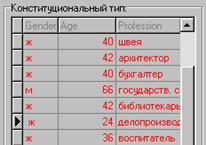
Рис.8.8. Второй фрагмент таблицы базы данных
В клетках еще одного фрагмента (рис.8.9) таблицы базы данных наблюдаем надписи ( GRAPHIC ), означающие наличие в базе данных файлов с изображениями радужек глаз. А надписи ( MEMO ) означают, что здесь хранятся большие (более 256 символов) тестовые фрагменты.
Тестовое содержимое разделов ( MEMO ) можно редактировать, изменяя текст в той или иной текстовой зоне графического интерфейса. Напомним, что для фиксации сделанных изменений необходимо нажать кнопку “с изогнутой стрелкой” на панели навигации.
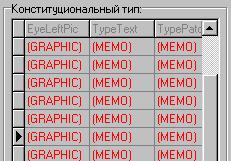
Рис.8.9. Третий фрагмент таблицы базы данных
Редактирование графической части базы данных не может быть произведено с помощью доступных пользователю элементов управления – для этой цели необходимо использовать программу Paradox for Windows , дистрибутив которой имеется на CD и которую пользователь должен предварительно установить на своем компьютере.
Электронный атлас иридолога состоит из двух частей – управляющей программы и базы данных. Такое деление позволяет хранить управляющую программу и БД в различных местах. Например, программа может находиться на одном из разделов винчестера, а базы данных – на CD . При значительных размерах БД (десятки-сотни мегабайт) и недостатке места на винчестере такое разнесение разумно.
Пользователь имеет доступ к управляющей программе через пиктограмму на Рабочем столе (рис.8.10) или через панель управления Windows (кнопка Пуск ( Start ), позиция Программы ( Programs )).
![]()
Рис.8.10. Пиктограмма электронного атласа на Рабочем столе Windows
К базам данных можно «добраться» двумя способами. Первый был упомянут выше и состоит в использовании программы Paradox for Windows для редактирования баз данных. Второй способ состоит в применении Администратора баз данных (BDE Administrator ) (рис.8.12). Для этого следует запустить файл Bdeadmin.exe, сделав двойной щелчек по пиктограмме "BDE Administrator" (рис.8.11), находящейся в окне "Панель управления".

Рис.8.11. Пиктограмма программы BDE Administrator
В результате на экране появится окно администратора баз данных (BDE Administrator), содержащее две панели (рис.8.12):
Программа BDE Administrator может понадобится п ользователю, если после запуска электронного атласа на экране монитора появляется сообщение об «отсутствии» баз данных. Это сообщение следует понимать так, что управляющая программа электронного атласа «не видит» файлов базы данных. С помощью программы BDE Administrator пользователь должен указать путь к файлам базы данных – в результате повторные запуски программы будут успешными.
8.6. Два способа инсталляции
После установки CD в привод дисковода, автоматически запускается программа diskview. exe, находящаяся в корневом каталоге диска, в результате чего на экране монитора появляется заставка с элементами управления (кнопками) и текстовыми зонами (рис.8.13).
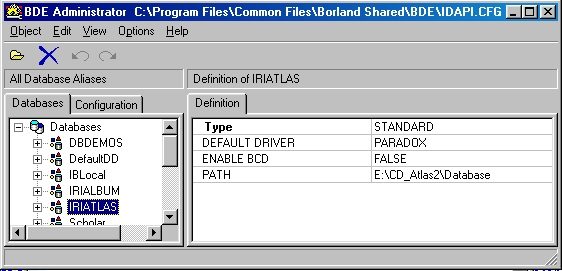
Рис.8.12. Графический интерфейс программы BDE Administrator
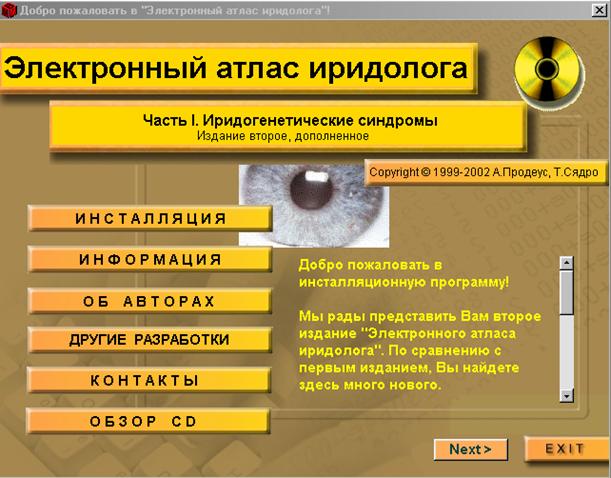
Рис.8.13. Графический интерфейс программы diskview. exe

Рис.8.14
После нажатия кнопки Инсталляция открывается следующая страница атласа, где расположены кнопки Инсталляция, Способ 1 и Способ 2 (рис.8.14).С помощью этих кнопок можно осуществить инсталляцию двумя способами. При первом способе базы данных будут скопированы на винчестер, при втором – останутся на CD.
Если пользователь не уверен в своих компьютерных познаниях, и у него нет опытных советников, ему будет проще воспользоваться первым, более простым, способом инсталляции, при котором база данных (на CD это пять файлов в папке DbAlbum) автоматически копируется в папку Database , размещаемую в одной директории с файлом управляющей программы Album. exe . В этом случае атлас будет нормально функционировать сразу по окончании процесса инсталляции, т.е. не потребуется дополнительная настройка Администратора баз данных ( BDE Administrator ).
Более опытные пользователи могут использовать второй способ, при котором на винчестере устанавливается лишь управляющая программа, а базы данных могут оставаться на CD или копироваться в любой раздел винчестера . Следует, однако, учесть, что в этом случае по окончании процесса инсталляции пользователю придется настроить BDE Administrator так, чтобы управляющая программа «увидела» файлы базы данных.
Настройка Администратора баз данных (BDE Administrator) производится следующим образом:
1) в разделе
c:\Program Files\Borland\Common Files\BDE
находим файл
Bdeadmin.exe
и запускаем его (щелкаем дважды или нажимаем клавишу Enter).
В результате на экране появляется окно (рис.8.12) администратора баз данных (BDE Administrator), содержащее две панели:
2) открываем страницу "Databases" левой панели, щелкая по соответствующей закладке;
3) если на странице "Databases" отсутствует имя
IRIALBUM
тогда с помощью меню отдаем команду
Object|New
и выполняем пункты 4)-5);
если же на странице "Databases" имеется имя
IRIALBUM
тогда сразу переходим к выполнению пункта 6);
4) в появившемся окне "New Database Alias" в строке "Database Driver Name" наблюдаем слово
STANDARD
и щелкаем кнопку "OK";
5) на странице "Databases" меняем имя новой появившейся позиции: вместо "STANDARD1" набираем имя
IRIALBUM
6) на правой панели "Definition" щелкаем по строке "PATH", а затем щелкаем по появившейся в этой строке кнопке с тремя точками - в результате открывается вспомогательное окно для указания пути к базам данных; будьте внимательны, ПРАВИЛЬНО УКАЖИТЕ ЭТОТ ПУТЬ!
Пример 1. При первом способе инсталляции, если в процессе инсталляции
вы поручали выбор пути компьютеру, этот путь имеет вид:
c:\Program Files\Prodeus&Siadro\IriAlbum\Database
При настройке процессора баз данных следует указать этот путь.
Пример 2. При втором способе инсталляции укажите путь:
k:\DbAlbum
где k - имя вашего CD-ROM-дисковода.
7) на левой панели откройте страницу "Configuration" и "спуститесь" вниз по следующим ступенькам:
Configuration
\
Drivers
\
Native
после чего щелкните по позиции "PARADOX";
8) в появившейся на правой панели странице "Definition" щелкните по строке "LANGDRIVER", затем щелкните по появившейся в конце этой строки кнопке "вниз" и из появившегося списка выберите
Paradox Cyrr 866
9) аналогично в строке "BLOCK SIZE" установите значение 1024 (вместо 2048);
10) аналогично в строке "LEVEL" установите значение 4 (вместо 7);
11) в меню щелкаем команду
Object|Apply
и на запрос "Save all edits to PARADOX?" отвечаем "OK"; также "OK" отвечаем в появившемся окне "Warning";
12) выходим из "BDE Administrator" (в меню щелкаем Object|Exit) и на запрос о сохранении проделанных изменений отвечаем "Yes".
На этом настройка процессора баз данных завершается и можно приступать к работе с "Электронным атласом иридолога".
ПРИМЕЧАНИЕ: «Репетиция» различных вариантов инсталляции на компьютерах различных пользователей показала, что возможна следующая ситуация:
- после инсталляции Вы приступили к настройке процессора баз данных и обнаружили, что он вроде бы настроился автоматически (есть псевдоним базы данных, указан путь к базе данных и т.п.), однако программа запускаться не желает - в этом случае рекомендуем удалить псевдоним базы данных (выделите имя IRIALBUM щелчком мышки и с помощью меню выполните команду File|Delete), а затем произвести настройку процессора баз данных вручную (см.пп.1)-12)).
8.7. Мультимедийные уроки
Хотя «Электронный атлас» - весьма простая в эксплуатации компьютерная программа, для неподготовленных пользователей на компакт-диске в корневом каталоге диска помещен мультимедийный урок – это файл AtlasDemo. avi. Активизировать этот файл можно двумя способами: дважды щелкнув левой кнопкой мыши по имени файла либо нажав кнопку Информация на титульной странице окна-заставки (рис.8.13), а затем – кнопку Видео-фильм на открывшейся новой странице окна-заставки (рис.8.15) .
![]()
Рис.8.15
Проигрывание файлов обычно производится стандартными мультимедийными плеерами – например, плеером Windows Media Player, входящим в состав стандартных программ Windows.
Урок представляет собой озвученный видео-ролик, прокручиваемый на экране монитора. Фильм построен по принципу "Делай как я..." - просмотрев его, конечный пользователь получит ответы на вопросы, неизбежно возникающие при первом знакомстве с любой компьютерной программой.
8.8. Фотографии радужек к электронному атласу (папка Photos)
В компьютерной программе "Электронный атлас" нет функции "Масштаб изображения" - она и не нужна в разделе "Иридогенетические синдромы", где изображение радужки анализируется в целом, без углубления в детали. Между тем, имеющиеся изображения содержат интересные детали, которые с учебной целью может быть полезно рассмотреть при сильном увеличении.
Решить проблему масштабирования изображений можно, используя вместо "Электронного атласа" любое подходящее средство просмотра изображений, а также соответствующую коллекцию изображений. На CD имеется и то, и другое. В состав предлагаемой коллекции изображений включены те же изображения, которые используются в "Электронном атласе". Разумеется, пользователь может самостоятельно расширить эту коллекцию или создать другую, если у него есть цифровая фотокамера либо сканер.
Что касается средства просмотра изображений - можно использовать стандартные Paint, Imaging, либо Microsoft Photo Editor, либо иные графические редакторы и просмотрщики... На CD имеется, например, небольшая и удобная программа Slideshow (в папке SLSHOW) - ее можно установить на компьютере и настроить для просмотра коллекции изображений (предварительно сгрузив коллекцию на винчестер). Недостаток программы Slideshow – она не слишком гибкая в плане регулировки масштаба изображения (в режиме "Configure" найдите панель "Placement" и выберите "Best Fit" или "No Stretchment", чтобы растянуть
изображение на весь экран, или выберите значение "Tiled", если хотите получить "черепицу" из 4-х изображений).
8.9. Обзор "Компьютерная иридодиагностика..." (файл A_cont.htm в папке IriToday)
Обзор представляет собой совокупность файлов в HTML-формате (гипертекст), поэтому прочесть его можно с помощью любого Web-броузера (Netscape, Internet Explorer и др.). Если на компьютере пользователя нет ни одного Web-броузера - на CD имеется одна из версий Netscape.
Обзор предназначен , в первую очередь , тем иридологов, которые по тем или иным причинам не могут пользоваться ресурсами Интернет. Опытным пользователям Интернет обзор также будет полезен - например, множеством адресов для поиска дополнительной информации. Начинать чтение обзора следует со страницы A_cont.html. Некоторые разделы обзора содержат ссылки на pdf-файлы, для прочтения которых на компьютере должна быть предварительно установлена программа Acrobate Reader. На CD имеется одна из версий п рограммы Acrobate Reader.
8.10. Мультимедийный учебник к программе ESID-3 (файл ESID-3_Demo2. exe в папке Esid3)
После запуска файла ESID-3_Demo2. exe на экране монитора появляется титульный лист мультимедийного учебника (рис.8.16)
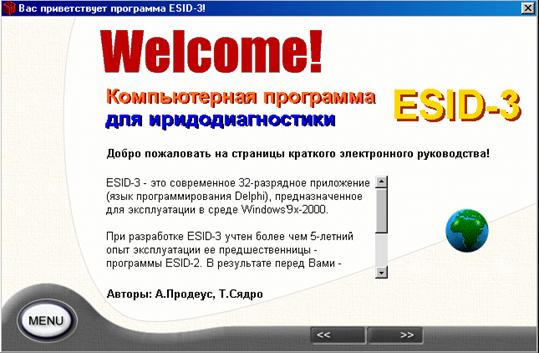
Рис.8.16. Графический интерфейс мультимедийного учебника к программе ESID-3
Листая «страницы» учебника, на третьей странице, после раздела «Введение» с краткой информацией об авторах учебника, находим кнопку «Видео-уроки» (рис.8.17), нажатие которой приводит к появлению списка наименований мультимедийных уроков (рис.8.18).
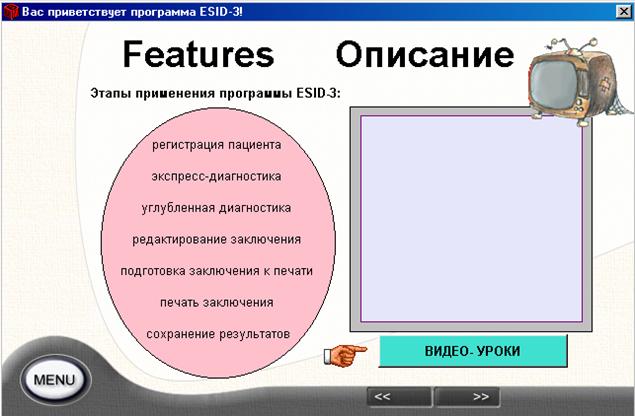
Рис.8.17. Страница учебника с кнопкой «Видео-уроки»

Рис.8.18. Перечень наименований уроков
Наведя курсор на название урока и щелкнув левой кнопкой мыши, мы активизируем соответствующий avi-файл, проигрывание которого производится стандартными мультимедийными плеерами – например, плеером Windows Media Player, входящим в состав стандартных программ Windows. В результате на экране монитора наблюдаем озвученный видеоролик.
8.11. Электронная версия книги А.Продеуса, Е.Захрабовой "Экспертные системы в медицине" (папк а Book)
Данная книга издана в 1998 году, в ней изложены общие теоретические вопросы построения экспертных систем медицинского назначения, а также освещены проблемы разработки реальных прикладных систем. Книга написана с учетом личного опыта авторов по созданию нескольких информационно-справочных и экспертных систем, в том числе – иридологических.
Книга предназначена для медицинских специалистов и инженеров, внедряющих современные информационные технологии в медицину, а также для студентов и аспирантов соответствующих специальностей («Биомедицинская электроника», «Экспертные системы в медицине», «Обработка медицинских изображений» и т.п.).
8.12. «Электронная картотека иридолога» (файл Setup. exe в папке CARDINDX\DISK1)
Это компьютерная программа, которую может использовать врач-иридолог в качестве альтернативы электронной картотеке, встроенной в программу ESID-3. Графический интерфейс программы показан на рис.8.19. Программа пока не доведена до уровня, достаточного для практической эксплуатации. Это – демо-версия, предназначенная для изучения отзывов и пожеланий иридологов в части разработки программы такого типа.
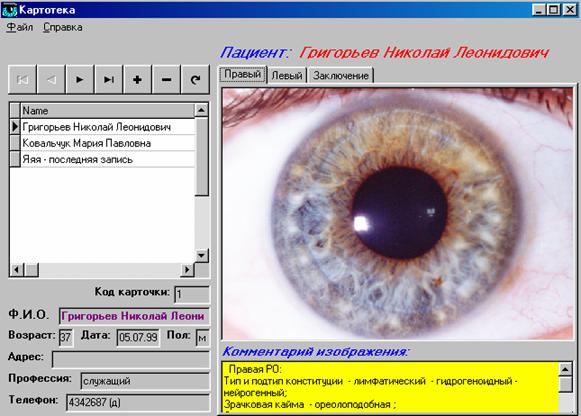
Рис.8.19. Графический интерфейс программы «Электронная картотека иридолога»
Для инсталляции программы на компьютер следует вставить CD в дисковод и на появившемся окне установочной программы:
Далее можно поручить все компьютеру, щелкая в процессе установки клавишу "Next" ("Далее") - при этом исполняемый файл CardIndex.exe и сопутствующие ему файлы автоматически установятся по адресу:
c:\Program Files\Prodeus&Siadro\CardIndx,
файлы базы данных установятся по адресу:
c:\Program Files\Prodeus&Siadro\CardIndx\Database,
а процессор баз данных (о нем и его настройке см.п.1.3) - по адресу:
c:\Program Files\Borland\Common Files\BDE
Если перед запуском программы потребуется настроить процессор баз данных - процедура настройки идентична таковой для инсталляции «Электронного атласа». При этом следует использовать следующий псевдоним баз данных:
CARDINDX
Эксплуатация программы "Картотека иридолога" очень проста. При работе с новым пациентом иридолог должен завести новую карточку. Решается эта задача так:
Ненужную карточку легко уничтожить: выбрав эту карточку, щелкают по кнопке
"-" («Удалить запись»). Для сохранения внесенных
в картотеку изменений необходимо щелкнуть по кнопке с изогнутой стрелкой ![]() .
.
8.13. О программе ESID-2
На CD в папке ESID2 имеется два файла-презентации, рассказывающие о прототипе программы ESID-3 – программе ESID-2. Пятилетняя эксплуатация ESID-2 позволила накопить практический опыт, достаточный для разработки следующего поколения иридологических экспертных систем – программы ESID-3. Одна из презентаций русскоязычная, вторая – англоязычная.
Просмотр презентаций производится программой PowerPoint, входящей в состав MS Office. Если на компьютере пользователя не установлен MS Office, можно воспользоваться имеющейся на CD программой PowerPoint Viewer (папка PPTVIEW)
8.14. Инструментарий разработчика электронного атласа на CD
Оборудование:
Программный инструментарий:
Основной:
Дополнительный:
Литература